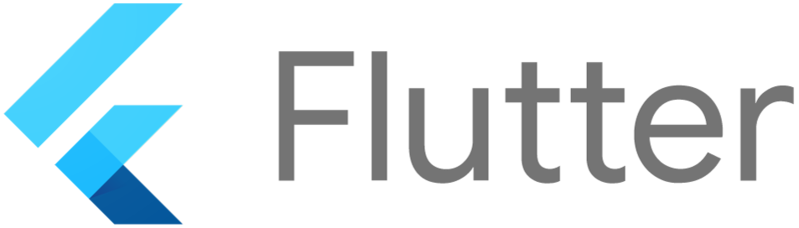
FutureBuilder는 플러터(Flutter)에서 비동기 작업의 결과를 기다리고, 그 결과에 따라 화면을 동적으로 업데이트하는 데 사용되는 위젯입니다.
여기서 비동기 작업이란, 네트워크 요청, 데이터베이스 쿴리, 파일 읽기와 같은 시간이 걸리는 작업을 말합니다.
이 포스트에서는 FutureBuilder의 기본 개념과 사용법을 초보자도 이해할 수 있도록 간단하게 설명하겠습니다.
1. FutureBuilder란 무엇인가요?
FutureBuilder는 비동기 작업의 결과를 처리하여 화면에 보여주는 위젯입니다.
예를 들어, 서버에서 데이터를 가져오거나, 데이터베이스에서 정보를 불러오는 등의 작업을 할 때 사용합니다.
비동기 작업이 완료되면 FutureBuilder는 그 결과를 화면에 표시합니다.
2. FutureBuilder의 기본 사용법
FutureBuilder는 두 가지 주요 속성을 사용합니다:
- future: 비동기 작업을 반환하는 Future 객체입니다.
- builder: 비동기 작업의 상태에 따라 화면을 어떻게 업데이트할지를 결정하는 함수입니다.
2.1 기본 구조
FutureBuilder<T>(
future: yourFuture, // 비동기 작업을 반환하는 Future 객체
builder: (BuildContext context, AsyncSnapshot<T> snapshot) {
if (snapshot.connectionState == ConnectionState.waiting) {
// 비동기 작업이 진행 중일 때
return CircularProgressIndicator(); // 로딩 인디케이터
} else if (snapshot.hasError) {
// 비동기 작업에서 오류가 발생했을 때
return Text('오류 발생: ${snapshot.error}');
} else if (snapshot.hasData) {
// 비동기 작업이 성공적으로 완료되었을 때
return Text('받은 데이터: ${snapshot.data}');
} else {
return Text('데이터 없음'); // 데이터가 없을 때
}
},
)- future: 비동기 작업을 수행할 Future 객체를 지정합니다.
- builder: Future의 상태에 따라 화면을 업데이트하는 함수를 작성합니다.
2.2 간단한 예제
다음은 FutureBuilder를 사용하여 서버에서 데이터를 가져와 화면에 표시하는 간단한 예제입니다.
import 'package:flutter/material.dart';
void main() {
runApp(MyApp());
}
class MyApp extends StatelessWidget {
@override
Widget build(BuildContext context) {
return MaterialApp(
home: Scaffold(
appBar: AppBar(title: Text('FutureBuilder 예제')),
body: Center(child: DataLoader()),
),
);
}
}
class DataLoader extends StatelessWidget {
// 비동기 작업을 수행하는 Future 함수
Future<String> fetchData() async {
await Future.delayed(Duration(seconds: 2)); // 2초 지연
return '서버에서 받은 데이터';
}
@override
Widget build(BuildContext context) {
return FutureBuilder<String>(
future: fetchData(), // 비동기 작업을 수행할 Future 객체
builder: (BuildContext context, AsyncSnapshot<String> snapshot) {
if (snapshot.connectionState == ConnectionState.waiting) {
// 비동기 작업이 진행 중일 때
return CircularProgressIndicator(); // 로딩 인디케이터 표시
} else if (snapshot.hasError) {
// 비동기 작업에서 오류가 발생했을 때
return Text('오류 발생: ${snapshot.error}');
} else if (snapshot.hasData) {
// 비동기 작업이 성공적으로 완료되었을 때
return Text('받은 데이터: ${snapshot.data}');
} else {
return Text('데이터 없음'); // 데이터가 없을 때
}
},
);
}
}이 예제에서는 fetchData() 함수가 2초 후에 데이터를 반환하고, FutureBuilder는 이 데이터를 화면에 표시합니다. 데이터가 로딩 중일 때는 로딩 인디케이터가 표시됩니다.
3. FutureBuilder의 주요 상태
- ConnectionState.none: Future가 시작되지 않았을 때.
- ConnectionState.waiting: Future가 실행 중일 때. 로딩 인디케이터를 표시할 때 사용합니다.
- ConnectionState.active: Future가 활성 상태일 때. (일반적으로 비동기 작업에 적합하지 않으며, Stream에서 사용됩니다.)
- ConnectionState.done: Future가 완료되었을 때. 데이터가 있거나 오류가 발생했을 때 사용합니다.
4. 자주 묻는 질문 (FAQ)
4.1 FutureBuilder가 자주 리빌드 되나요?
네, FutureBuilder는 Future가 변경되면 자동으로 리빌드 됩니다. 같은 Future 객체를 사용하는 경우에는 결과가 캐시되므로 리빌드가 발생하지 않습니다.
4.2 FutureBuilder를 여러 번 사용할 수 있나요?
네, 여러 개의 FutureBuilder를 사용하여 서로 다른 비동기 작업을 동시에 처리하고 각각의 결과에 따라 화면을 업데이트할 수 있습니다.
4.3 FutureBuilder 외에 비동기 작업을 처리하는 방법이 있나요?
FutureBuilder 외에도 StreamBuilder를 사용할 수 있습니다. StreamBuilder는 비동기 데이터 스트림을 처리하는 데 적합합니다.
Starting Google Play App Distribution! "Tester Share" for Recruiting 20 Testers for a Closed Test.
Tester Share [테스터쉐어] - Google Play 앱
Tester Share로 Google Play 앱 등록을 단순화하세요.
play.google.com
'Flutter > Widget' 카테고리의 다른 글
| 플러터에서 CircularProgressIndicator 사용법: 초보자를 위한 자세한 설명과 파이어베이스 예시 (0) | 2024.08.06 |
|---|---|
| 플러터에서 FutureBuilder 위젯 사용법: 비동기 작업의 결과로 UI 업데이트하기 (0) | 2024.08.06 |
| 플러터에서 WillPopScope 위젯 사용법: 뒤로 가기 동작 제어하기 (0) | 2024.08.06 |
| 플러터에서 Flexible 위젯 사용법 및 Expanded와의 차이점 (0) | 2024.08.06 |
| 플러터 Flex와 Expanded의 차이점 및 적절한 사용법 (0) | 2024.08.06 |



